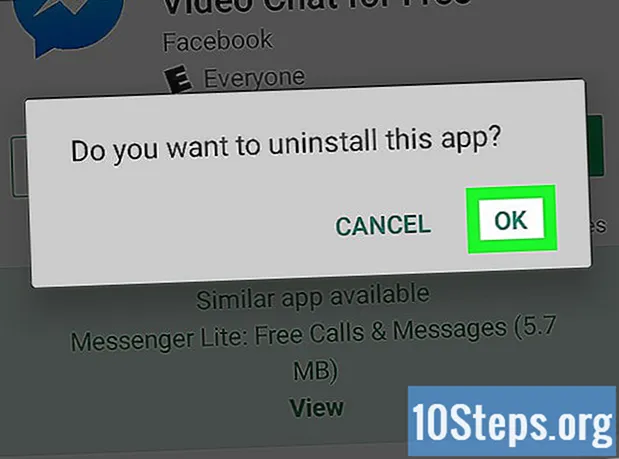Autore:
Sharon Miller
Data Della Creazione:
19 Lang L: none (month-010) 2021
Data Di Aggiornamento:
10 Maggio 2024

Contenuto
Leggi questo articolo per scoprire come creare il tuo avatar su Bitmoji e usarlo sul tuo Android, iPhone, iPad o computer (tramite Google Chrome).
Passi
Metodo 1 di 3: utilizzo di Bitmoji sul tuo Android
Installa l'app Bitmoji. Cerca Bitmoji nel Play Store e tocca Installare.

Apri Bitmoji. Per fare ciò, tocca Aperto sul Play Store o tocca l'icona verde con un fumetto bianco della chat nell'elenco delle app.
Iscriviti a Bitmoji. Dopo aver aperto l'app per la prima volta, vedrai due opzioni per connetterti:
- Selezionare Accedi con Snapchat per connettere Bitmoji al tuo account Snapchat.
- Toccare Crea account con e-mail per creare un account non connesso a un social network.

Assembla il tuo avatar Bitmoji. Puoi personalizzare quasi ogni aspetto dell'aspetto del tuo personaggio, inclusi viso, capelli, trucco, accessori e vestiti.- Innanzitutto, devi selezionare un genere e scegliere tra lo stile Bitmoji o Bitstrips. Lo stile Bitstrips consente una personalizzazione più dettagliata (ad esempio, è possibile modificare la lunghezza dei capelli), mentre lo stile Bitmoji è più caricaturale.
- L'anteprima del tuo avatar Bitmoji verrà aggiornata ogni volta che tocchi un tipo di funzionalità.
- Quando si sceglie l'opzione che si desidera utilizzare, toccare la freccia destra per accedere alla schermata successiva.
- Quando hai finito di assemblare il tuo avatar, tocca il segno di spunta nella parte superiore dello schermo per salvarlo.

Seleziona un Bitmoji. Dopo aver salvato il tuo avatar, vedrai diverse opzioni di Bitmoji tra cui scegliere. Fai scorrere il dito verso sinistra per vedere il tuo avatar nelle scene più svariate. Tocca il Bitmoji che desideri utilizzare per selezionarlo.- Puoi anche toccare l'icona della lente di ingrandimento per cercare Bitmoji specifici per azioni (come ballare, abbracciare, ecc.), Emozioni (felice, scusa, ecc.), Saluti (ad esempio, buon compleanno) o qualsiasi altra cosa desideri.
Seleziona un metodo di condivisione. Le applicazioni che supportano Bitmoji appariranno nella parte inferiore dello schermo. Tocca l'applicazione desiderata e condividi il tuo Bitmoji attraverso di essa.
- Puoi anche salvare il tuo Bitmoji sul telefono senza condividerlo. Per fare ciò, tocca Salvare nell'elenco delle icone. Troverai questa opzione in fondo all'elenco.
- Se desideri condividere il tuo Bitmoji in un altro momento, avvia l'app Bitmoji e fai la tua scelta.
Collega il tuo Bitmoji a Snapchat. Se usi Snapchat, probabilmente vorrai aggiungere Bitmoji ai tuoi scatti.
- Apri il Snapchat.
- Tocca l'icona del fantasma, situata nell'angolo in alto a sinistra.
- Tocca l'icona a forma di ingranaggio e seleziona Bitmoji.
- Toccare Collega Bitmoji e segui le istruzioni sullo schermo per connettere il tuo avatar a Snapchat.
Modifica il tuo avatar Bitmoji. Se desideri modificare una funzione nel tuo avatar, apri l'app Bitmoji e tocca l'icona Modifica (composta dalla testa di una persona con una matita). Sarai in grado di selezionare uno stile diverso (Bitmoji o Bitstrips), nuove funzionalità e un vestito diverso.
Metodo 2 di 3: utilizzo di Bitmoji sul tuo iPhone o iPad
Installa l'app Bitmoji. Cerca Bitmoji su App Store, tocca Ottenere e poi tocca Installare.
Apri Bitmoji. Quando l'installazione è completa, tocca Aperto su App Store o tocca l'icona Bitmoji (un fumetto bianco su sfondo verde) nella schermata Home del tuo dispositivo.
Iscriviti a Bitmoji. Hai due opzioni:
- Selezionare Accedi con Snapchat per connettere Bitmoji al tuo account Snapchat.
- Toccare Crea account con e-mail per creare un account non connesso a un social network.
Assembla il tuo avatar Bitmoji. Puoi personalizzare quasi ogni aspetto dell'aspetto del tuo personaggio, inclusi viso, capelli, trucco, accessori e vestiti.
- Innanzitutto, devi selezionare un genere e scegliere tra lo stile Bitmoji o Bitstrips. Lo stile Bitstrips consente una personalizzazione più dettagliata (ad esempio, è possibile modificare la lunghezza dei capelli), mentre lo stile Bitmoji è più caricaturale.
- L'anteprima del tuo avatar Bitmoji verrà aggiornata ogni volta che tocchi un tipo di funzionalità.
- Quando si sceglie l'opzione che si desidera utilizzare, toccare la freccia destra per accedere alla schermata successiva.
- Quando hai finito di assemblare il tuo avatar, tocca il segno di spunta nella parte superiore dello schermo per salvarlo.
- Premere il pulsante Home per tornare alla schermata principale. Il pulsante Home si trova appena sotto lo schermo del dispositivo.
Apri le Impostazioni del tuo iPhone. Tocca l'icona a forma di ingranaggio grigia situata nella schermata Home. Ora dovresti attivare la tastiera Bitmoji, una funzionalità che ti consente di aggiungere rapidamente il tuo Bitmoji alle applicazioni di messaggistica, come Messenger e WhatsApp.
Tocca Generali.
Scorri verso il basso sullo schermo e tocca Tastiera.
Tocca Tastiere.
Tocca Aggiungi nuova tastiera….
Tocca Bitmoji.
Attivare il tasto di selezione Consenti accesso completo. La chiave diventerà verde e apparirà una finestra.

Tocca Consenti. Pronto, la tastiera Bitmoji verrà attivata.
Apri un'applicazione che utilizza la tastiera. Sarai in grado di inserire i tuoi Bitmoji nella maggior parte delle applicazioni, tra cui l'applicazione di messaggistica, Facebook Messenger e Snapchat.

Tocca la casella di testo per aprire la tastiera.
Tieni premuta l'icona del globo. Troverai questa icona nell'angolo in basso a sinistra della tastiera. Verrà visualizzato un elenco di tastiere.

Seleziona Bitmoji. Apparirà la tastiera Bitmoji.- Fai scorrere il dito verso sinistra per vedere il tuo avatar nelle scene più svariate.
- Puoi anche toccare l'icona della lente di ingrandimento per cercare Bitmoji specifici per azioni (come ballare, abbracciare, ecc.), Emozioni (felice, scusa, ecc.), Saluti (ad esempio, buon compleanno) o qualsiasi altra cosa desideri.
Tocca il Bitmoji che desideri utilizzare. Verrà copiato negli appunti sul tuo iPhone o iPad.
Incolla Bitmoji nel tuo messaggio. Per fare ciò, tocca e tieni premuta la casella di testo, quindi seleziona l'opzione Collana quando appare. Il tuo Bitmoji apparirà nel messaggio.
Collega il tuo Bitmoji a Snapchat. Se usi Snapchat, probabilmente vorrai aggiungere Bitmoji ai tuoi scatti.
- Apri il Snapchat.
- Tocca l'icona del fantasma, situata nell'angolo in alto a sinistra.
- Tocca l'icona a forma di ingranaggio e seleziona Bitmoji.
- Toccare Collega Bitmoji e segui le istruzioni sullo schermo per connettere il tuo avatar a Snapchat.
Modifica il tuo avatar Bitmoji. Se desideri modificare una funzione nel tuo avatar, apri l'app Bitmoji e tocca l'icona Modifica (composta dalla testa di una persona con una matita). Sarai in grado di selezionare uno stile diverso (Bitmoji o Bitstrips), nuove funzionalità e un vestito diverso.
Metodo 3 di 3: utilizzo di Bitmoji in Google Chrome
Accedi alla pagina https://www.bitmoji.com in Chrome. È possibile utilizzare Bitmoji solo su un computer utilizzando il browser web Google Chrome.
Scorri verso il basso e fai clic su Scarica su Google Chrome. Cerca un grande pulsante nero nella parte inferiore dello schermo
Fare clic su Aggiungi estensione. Al termine dell'installazione, vedrai l'icona di Bitmoji (una bolla di conversazione che fa l'occhiolino) nell'angolo in alto a destra del browser.
Iscriviti a Bitmoji. Hai tre opzioni:
- Selezionare Fai il login con facebook per connetterti utilizzando il tuo account Facebook. Devi accedere al tuo account Facebook se non l'hai già fatto.
- fare clic Crea account con e-mail per creare un account non connesso a un social network.
- Accedi con un nome utente e una password. Inserisci le tue informazioni di accesso se hai già un account Bitmoji.
- Assembla il tuo avatar Bitmoji. Puoi personalizzare quasi ogni aspetto dell'aspetto del tuo personaggio, inclusi viso, capelli, trucco, accessori e vestiti.
- Innanzitutto, devi selezionare un genere e scegliere tra lo stile Bitmoji o Bitstrips. Lo stile Bitstrips consente una personalizzazione più dettagliata (ad esempio, è possibile modificare la lunghezza dei capelli), mentre lo stile Bitmoji è più caricaturale.
- L'anteprima del tuo avatar Bitmoji verrà aggiornata ogni volta che tocchi un tipo di funzionalità.
- Quando si sceglie l'opzione che si desidera utilizzare, toccare la freccia destra per passare alla schermata successiva.
- Quando hai finito di assemblare il tuo avatar, tocca Salva avatar nella parte inferiore dello schermo per salvarlo.
Vai al sito Web in cui desideri utilizzare il tuo Bitmoji. Puoi utilizzare Bitmoji sulla maggior parte dei social network, incluso Facebook.
Fare clic sull'icona Bitmoji. Cerca un fumetto di chat bianco su sfondo verde nell'angolo in alto a destra di Chrome. Apparirà una finestra contenente diversi Bitmoji.
Fai clic con il pulsante destro del mouse sul Bitmoji che desideri utilizzare. È possibile fare clic sulle icone situate nella parte inferiore della finestra per selezionare una categoria. Puoi anche toccare l'icona della lente di ingrandimento per cercare Bitmoji specifici per azioni (come ballare, abbracciare, ecc.), Emozioni (felice, scusa, ecc.), Saluti (ad esempio, buon compleanno) o qualsiasi altra cosa desideri.
Fare clic su Copia immagine. Devi scegliere l'opzione "Copia immagine" e non "Copia indirizzo immagine".
Incolla Bitmoji nel tuo messaggio. Fare clic nella casella in cui si digita normalmente, quindi premere Ctrl+V (Windows) o ⌘ Cmd+V per incollare l'immagine. Quando viene visualizzato Bitmoji, fai clic sul pulsante Invia.
- Modifica il tuo avatar Bitmoji. Se desideri modificare una funzionalità nel tuo avatar, fai clic sull'icona Bitmoji in Chrome e tocca l'icona Modifica (composta dalla testa di una persona con una matita). Sarai in grado di selezionare uno stile diverso (Bitmoji o Bitstrips), nuove funzionalità e un vestito diverso.